Jak stáhnout .Čistý rámec jakékoli verze pro Windows 11/10/8.1/7
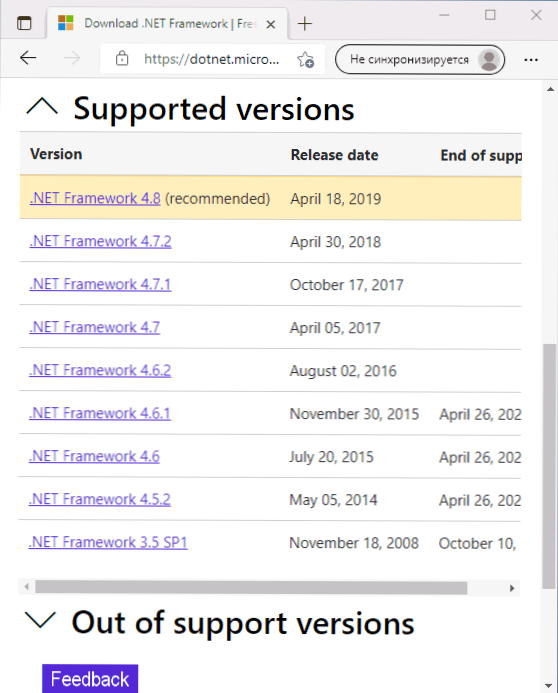
- 1598
- 58
- Mgr. Kim Doleček
Pokud provoz konkrétního programu vyžaduje instalaci .Čistý rámec určité verze si však můžete snadno stáhnout potřebné komponenty z oficiálního webu Microsoft, a to často není nutné. Během instalace by také měly být brány v úvahu některé nuance, o kterých někteří uživatelé začátečníků nevědí.
V těchto jednoduchých pokynech pro začátečníky o tom, jak stáhnout .Net Framework 4.5, 4.6, 4.7, 4.8, 4.0 nebo 3.5 pro x64 a 32bitové verze Windows 11 a 10, Windows 7 a 8.1, stejně jako některé funkce, o kterých je užitečné vědět. K blízkému tématu: Jak stáhnout distribuované komponenty Microsoft Visual C ++ Redistribuovatelné všechny verze.
- načítání .Čistý rámec z oficiálního webu
- Funkce instalace
- Video instrukce
Načítání instalátoru .Čistý rámec z oficiálního webu Microsoft
Dříve jsou instalační instalace webových stránek i offline .Čistý rámec byl distribuován na různé stránky načítání oficiálních stránek. Nyní jsou všechny k dispozici v rámci jedné stránky, načtení, ze které je co nejjednodušší:
- Přejděte na oficiální web https: // dotnet.Microsoft.Com/ke stažení/dotNet-Framework
- Vyberte verzi, kterou musíte stáhnout (v sekci podporovaných verzí - v současné době podporované verze .Net Framework, ve verzích mimo podporu - staré verze).
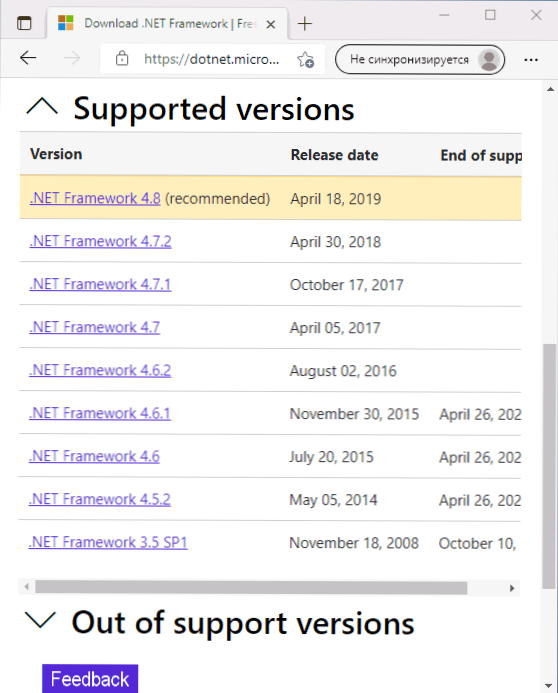
- Na další stránce uvidíte dvě tlačítka pro rychlé načítání a níže - tabulka, na které bude představen webový instalační program, offline instalační a jazykové tašky. Stejně jako dvě možnosti .Net Framework - Dev Pack pro vývojáře a běh pro spouštění programů uživateli. Doporučuji stahovat instalační program runtime ofntine offline, pokud je váš úkol jednoduchým spuštěním programu.
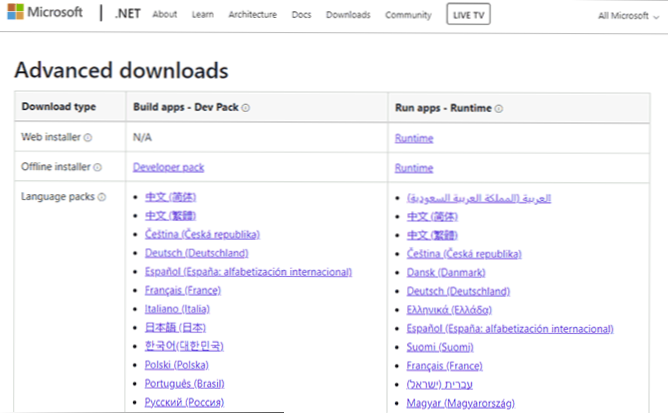
- Po stahování a instalaci si můžete v případě potřeby také stáhnout a nainstalovat balíček ruského jazyka pro nainstalovanou verzi .Net Framework - Odkazy na načtení budou na stejné stránce, kde byl stažen instalační program.
Když se během instalace objeví chyby, nejprve věnujte pozornost tomu, že blokování instalačního programu nezahrnuje blokování (ve spodní části karty „obecný“) a také vezměte v úvahu, že pokud jste vypnuli služby Windows Aktualizace, Může také způsobit chyby.
Funkce instalace .NET Framework
A nyní některé body, které mohou být užitečné v kontextu stahování a instalace .NET Framework:
- Komponenty .Čistý rámec 4. verze (4.8) Zahrnuto do dodávky Windows 11 a Windows 10 a jsou zapojeny do výchozího stavu.
- .Net Framework 3.5 a 2.0 Nelze si stáhnout v systému Windows 11 a 10, stačí zapnout odpovídající komponentu, více: Jak povolit další komponenty Windows 11 a Windows 10.
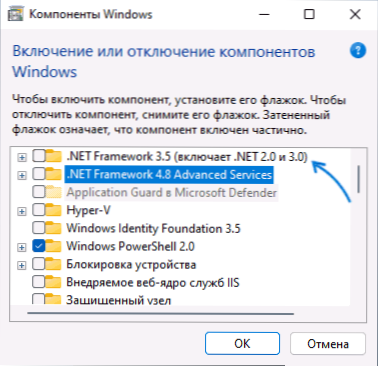
- Z hlediska kompatibility různých verzí .Čistý rámec Je situace následující: pokud je vyžadován program .Net Framework 4.5, pak to bude fungovat s verzí 4.8. Pokud je vyžadován program pro spuštění .Net Framework 3.5, pak přítomnost 4 verzí v systému nestačí: bude nutné jej samostatně nainstalovat .Net Framework 3.5 (Odstraňte dostupnou verzi 4.8 nebo jiné není vyžadováno současně).
Video instrukce
- « Jaký druh souboru AAE, jak jej otevřít a zda je možné smazat
- Ovládací panel NVIDIA se neotevře - jak jej opravit »

